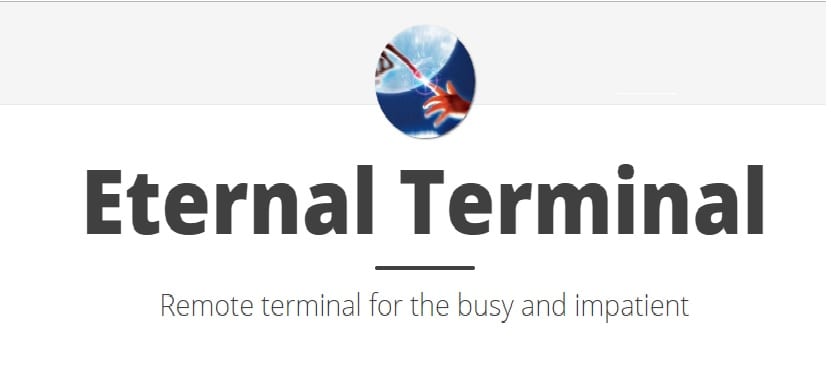
Terminali i Përjetshëm (ET) është një predhë e largët që rilidhet automatikisht pa prishur seancën.
Ndryshe nga një seancë normale e SSH, seanca e bërë me ET do të vazhdojë pavarësisht nëse keni një ndryshim IP ose keni një ndërprerje të rrjetit.
Kjo do të thotë që edhe nëse ndryshohet adresa IP e hostit tuaj në distancë, Terminali i Përjetshëm do t'ju mbajë të lidhur me sistemin e largët.
Një tjetër tipar i dukshëm i ET është se ne mund të ekzekutojmë tmux / ekran brenda një seance ET.
ET mbështet mënyrën e kontrollit tmux e cila ju lejon të keni shirita lëvizës, skeda dhe dritare të sistemit operativ.
Kjo është ajo ku ET veçohet nga aplikacionet e tjera të ngjashme si Mosh (një alternativë e njohur për SSH).
Megjithëse Mosh ofron të njëjtën funksionalitet si ET, ai nuk mbështet mënyrën e rri pezull ose mënyrën e kontrollit tmux. Ta themi thjesht, ET është një terminal i largët për njerëzit e zënë dhe të paduruar.
Importantshtë e rëndësishme të përmendet se ET nuk është një emulator terminal, është vetëm një predhë e largët.
EE është frymëzuar fuqimisht nga disa projekte, nga të cilat mund të përmenden:
- ssh: është një program i shkëlqyeshëm terminali i largët dhe në të vërtetë ET përdor ssh për të iniciuar lidhjen. Dallimi i madh midis ET dhe ssh është se një seancë ET mund të mbijetojë ndërprerjet e rrjetit dhe roaming IP.
- autossh: është një vegël që rindez automatikisht një sesion ssh kur zbulon një rilidhje. Shtë një version më i përparuar i të bërit «ndërsa është i vërtetë; ssh myhost.com ». ET kursen kohë të vlefshme duke mbajtur seancën tuaj tmux edhe kur lidhja TCP vdes dhe rifillon shpejt.
- mosh: Mosh është një alternativë popullore për ET. Ndërsa mosh siguron të njëjtën funksionalitet themelor si ET, ai nuk mbështet lëvizjen vendase ose mënyrën e kontrollit tmux (tmux -CC).
Si të instaloni ET në Linux?
në Ata që janë të interesuar të jenë në gjendje të instalojnë ET në sistemet e tyre, duhet të ndjekin hapat që ne ndajmë më poshtë.
Importantshtë e rëndësishme të përmendet që EE duhet të instalohet në server dhe sistemin e klientit. Si parazgjedhje, ET përdor portin 2022, kështu që nëse jeni prapa një firewall ose router, duhet ta hapni këtë port.
Për ata që janë përdorues të Ubuntu dhe derivatet e tij, ne mund të shtojmë në sistem depon e mëposhtme me:
sudo add-apt-repository ppa:jgmath2000/et
Importantshtë e rëndësishme të përmendet se kjo depo është e vlefshme vetëm deri në Ubuntu 18.04 LTS, kështu që për përdoruesit e Ubuntu 18.10 ata duhet të shkarkojnë dhe instalojnë paketën deb.
Pasi të jetë shtuar depoja, ne vazhdojmë të instalojmë aplikacionin me:
sudo apt-get update
sudo apt-get install et
Nëse dëshironi të instaloni nga paketa deb, duhet ta shkarkoni dhe instaloni atë me komandat e mëposhtme.
Përdoruesit e sistemeve 64-bit duhet të shkarkojnë këtë paketë me:
wget https://launchpad.net/~jgmath2000/+archive/ubuntu/et/+build/15589986/+files/et_5.1.8-xenial1_amd64.deb
Përdoruesit e sistemit 32-bit shkarkojnë këtë:
wget https://launchpad.net/~jgmath2000/+archive/ubuntu/et/+build/15589988/+files/et_5.1.8-xenial1_i386.deb
Dhe për ata që janë përdorues të ARM, paketa për të shkarkuar është:
wget https://launchpad.net/~jgmath2000/+archive/ubuntu/et/+build/15589987/+files/et_5.1.8-xenial1_armhf.deb
Pasi të përfundojë shkarkimi, ata thjesht duhet të instalojnë paketën e shkarkuar me:
sudo dpkg -i et*.deb
Dhe ata i zgjidhin varësitë me:
sudo apt -f install

Tani në rastin e atyre që janë përdorues të Debian, ata duhet të hapin një terminal dhe të ekzekutojnë komandën e mëposhtme në të:
echo "deb https://mistertea.github.io/debian-et/debian-source/ shtrirja kryesore" | sudo tee -a /etc/apt/sources.list
curl -sS https://mistertea.github.io/debian-et/et.gpg | shtoni butonin sudo -
Përditësoni dhe instaloni aplikacionin me:
sudo apt update
sudo apt install et
Për pjesën tjetër të shpërndarjeve të Linux, duhet të shkarkoni dhe përpiloni kodin burimor të aplikacionit me komandat e mëposhtme.
Pra, ata duhet të kenë varësitë e mëposhtme të instaluara tashmë në sistemin tuaj:
- libboost-dev
- libsodium-dev
- libncurses5-dev
- libprotobuf-dev
- protobuf-përpilues
- cmake
- libgoogle-glog-dev
- libgflags-dev
- hap zinxhirin
- wget
Së pari ne shkarkojmë kodin burim me:
wget https://github.com/MisterTea/EternalTerminal/archive/master.zip
Bërë këtë tani ne do të shkëputim skedarin e shkarkuar me:
unzip master.zip
Ne hyjmë në direktorinë e gjeneruar me:
cd master
Dhe ne vazhdojmë të përpilojmë kodin me komandat e mëposhtme:
mkdir build
cd build
cmake ../
make
Më në fund duhet të instalojmë aplikacionin me këtë komandë:
sudo make install
Më ka bërë përshtypje imazhi 100 kolumbian hehe